fx-9860gii SD fx G Software version 2.04 Brugervejledning CASIO Globals website om uddannelse
|
|
|
- Grethe Kirkegaard
- 8 år siden
- Visninger:
Transkript
1 De fx-9860gii SD fx-9860 GII fx-9860 G AU PLUS fx-9750 G fx G Software version 2.04 Brugervejledning CASIO Globals website om uddannelse
2 Indholdet i brugervejledningen kan ændres uden forudgående varsel. Brugervejledningen eller dele heraf må ikke gengives i nogen form uden producentens udtrykkelige, skriftlige samtykke. Sørg for at have al brugerdokumentation ved hånden til fremtidig konsultation. i
3 Indhold Kom hurtigt i gang Læs dette først! Kapitel 1 Grundlæggende funktioner 1. Taster Display Indtastning og redigering af beregninger Brug af matematisk indtastningstilstand Menuen Option (OPTN) Menuen Variable Data (VARS) Menuen Program (PRGM) Brug af skærmbilledet Setup Brug af skærmhentning Hvis du bliver ved med at have problemer Kapitel 2 Manuelle beregninger 1. Grundlæggende beregninger Specielle funktioner Angivelse af vinkelenhed og visningsformat Funktionsberegninger Numeriske beregninger Beregninger med komplekse tal Binære, oktale, decimale og heksadecimale beregninger med heltal Matrixberegninger Vektorberegninger Beregninger af metriske omregninger Kapitel 3 Funktionen List 1. Indtastning og redigering af en liste Ændring af data i lister Aritmetiske beregninger vha. lister Skift mellem listefiler Kapitel 4 Ligningsregning 1. Flere lineære ligninger Højordensligninger fra 2. til 6. grad Løsning af beregninger Kapitel 5 Tegning af grafer 1. Grafeksempler Håndtering af et grafskærmbillede Tegning af en graf Lagring af en graf i billedhukommelsen Tegning af to grafer i det samme skærmbillede Manuel tegning af grafer Brug af tabeller Tegning af dynamiske grafer Tegning af en graf for en rekursionsformel Tegning af et keglesnit Ændring af en grafs udseende Funktionsanalyse ii
4 Kapitel 6 Statistiske grafer og beregninger 1. Før udførelse af statistiske beregninger Beregning og tegning af en graf for statistiske data med én variabel Beregning og tegning af en graf for statistiske data med to variable Udførelse af statistiske beregninger Test Konfidensinterval Fordeling Input- og Output-udtryk til tests, konfidensinterval, og fordeling Statistisk formel Kapitel 7 Økonomiske beregninger (TVM) 1. Før udførelse af økonomiske beregninger Simpel rente Rente og rentes rente Pengestrøm (investeringsvurdering) Amortisering Rentekonvertering Kostpris, salgspris, avance Dag-/datoberegninger Afskrivning Obligationsberegninger Økonomiske beregninger ved hjælp af funktioner Kapitel 8 Programmering 1. Grundlæggende programmeringstrin Funktionstaster i tilstanden PRGM Redigering af programindhold Filstyring Kommandoreference Brug af lommeregnerfunktioner i programmer Oversigt over kommandoer i tilstanden PRGM Programbibliotek Kapitel 9 Regneark 1. Grundlæggende regnearkshandlinger og menuen Function Grundlæggende regnearkshandlinger Brug af kommandoer i tilstanden S SHT Tegning af statistiske grafer og udførelse af statistik- og regressionsberegninger Hukommelse i tilstanden S SHT Kapitel 10 eactivity 1. Oversigt over eactivity Funktionsmenuer i eactivity Filhandlinger i eactivity Indtastning og redigering af data Kapitel 11 Hukommelsesstyring 1. Brug af hukommelsesstyring Kapitel 12 Systemstyring 1. Brug af systemstyring Systemindstillinger iii
5 Kapitel 13 Datakommunikation 1. Oprettelse af forbindelse mellem to enheder Tilslutning af lommeregneren til en computer Udførelse af en datakommunikationshandling Vigtigt at vide om datakommunikation Afsendelse af skærmbillede Kapitel 14 Brug af SD-kort og SDHC-kort (kun fx-9860g SD) 1. Brug af et SD-kort Formatering af et SD-kort Forholdsregler ved brug af SD-kort Appendiks 1. Tabel over fejlmeddelelser...α-1 2. Indtastningsområder...α-5 E-CON2 Application (English) 1 E-CON2 Overview 2 Using the Setup Wizard 3 Using Advanced Setup 4 Using a Custom Probe 5 Using the MULTIMETER Mode 6 Using Setup Memory 7 Using Program Converter 8 Starting a Sampling Operation 9 Using Sample Data Memory 10 Using the Graph Analysis Tools to Graph Data 11 Graph Analysis Tool Graph Screen Operations 12 Calling E-CON2 Functions from an eactivity iv
6 Kom hurtigt i gang Læs dette først! 0 k Om brugervejledningen u Model-specifik funktion og forskellige skærmbilleder Denne brugervejledning dækker mange forskellige lommeregnermodeller. Bemærk, at nogle af de funktioner der beskrives her, måske ikke er tilgængelige på alle modeller der er dækket af denne brugervejledning. Alle skærmvisninger i denne brugervejledning, viser skærmbilledet for model fx-9860g SD, og skærmbilledernes udseende på andre modeller, kan variere en smule. u Direkte matematisk indtastning og visning Model fx-9860g SD, fx-9860g, eller fx-9860g AU PLUS, er som standard indstillet til at bruge matematisk indtastningstilstand, hvilket giver mulighed for direkte indtastning og visning af matematiske udtryk. Dette betyder, at du kan indtaste brøker, kvadratrødder, differentialer, og andre udtryk nøjagtigt som de er skrevet. I matematisk indtastningstilstand, vises de fleste beregninger også ved hjælp af naturlig visning. Du kan også vælge en lineær indtastningstilstand hvis du synes, til indtastning og visning af beregningsudtryk i en enkelt linje. Standardindstillingen på model fx-9860g SD, fx-9860g, og fx-9860g AU PLUS, er matematisk indtastningstilstand. Eksemplerne i denne brugervejledning vises primært ved hjælp af den lineære indtastningstilstand. Bemærk følgende hvis du bruger model fx-9860g SD, fx-9860g, eller fx-9860g AU PLUS. Se forklaringen til indstilling af Indtastningstilstand under Brug af skærmbilledet Setup (side 1-26), for yderligere information om skift mellem matematisk og lineær indtastningstilstand. Se Brug af matematisk indtastningstilstand (side 1-10), for yderligere information om indtastning og visning ved hjælp af matematisk indtastningstilstand. u For ejere af modeller der ikke er udstyret med matematisk indtastningstilstand (fx-7400g, fx-9750g )... Model fx-7400g og fx-9750g har ingen matematisk indtastningstilstand. Brug lineær indtastningstilstand, når du udfører beregningerne i denne vejledning på disse modeller. Ejere af model fx-7400g og fx-9750g bør ignorere alle forklaringer i denne vejledning vedrørende matematisk indtastningstilstand. u!x( ') Symbolerne ovenfor angiver, at du skal trykke på! og derefter x, hvorefter symbolet ' indsættes. Alle indtastningsfunktioner, der kræver brug af flere taster, er angivet på denne måde. Tastemarkeringerne vises, efterfulgt af det indtastede tegn eller den indtastede kommando, i parentes. u m EQUA Dette angiver, at du først skal trykke på m, bruge markørtasterne ( f, c, d, e) til at vælge tilstanden EQUA og derefter trykke på w. Handlinger, du skal udføre for at gå ind i en tilstand fra hovedmenuen, er angivet på denne måde. v
7 u Funktionstaster og -menuer Mange af de handlinger, der udføres af lommeregneren, kan udføres ved at trykke på funktionstasterne 1 til 6. Den handling, der er tildelt de enkelte funktionstaster varierer, afhængigt af hvilken tilstand lommeregneren er i. Aktuelle handlingstildelinger er angivet med funktionsmenuer, der vises nederst på skærmen. Brugervejledningen viser de aktuelle handlinger, der er tildelt en funktionstast, i parentes efterfulgt af tastemarkeringen for den pågældende tast. 1(Comp), angiver f.eks., at når man trykker på 1 vælges {Comp}, hvilket også er angivet i funktionsmenuen. Når ( g) er angivet i funktionsmenuen for tasten 6, betyder det, at når man trykker på 6 vises den næste eller foregående side af menumulighederne. u Menunavne Menunavne i brugervejledningen omfatter de tastetryk, der er nødvendige for at få vist den menu, der bliver forklaret. Tastetryk for en menu, der vises ved at trykke på K og derefter {LIST}, vises som: [OPTN] - [LIST]. 6( g) tastetryk til at skifte til en anden menuside vises ikke i tastetryk for menunavne. u Kommandoliste Oversigten over kommandoer i tilstanden PRGM (side 8-38), viser et rutediagram over de forskellige menuer med funktionstaster og viser, hvordan du kommer frem til den menu med kommandoer, du skal bruge. Eksempel: Følgende handling viser Xfct: [VARS]-[FACT]-[Xfct] u E-CON2 Denne vejledning dækker ikke tilstanden E-CON2. For at få yderligere information om tilstanden E-CON2, kan du downloade vejledningen E-CON2 (kun engelsk version) fra: k Kontrastjustering Juster kontrasten hvis objekter på skærmen er uskarpe eller er vanskelige at se. 1. Brug markørtasterne ( f, c, d, e) til at vælge ikonet SYSTEM og tryk på w, og derefter på 1( ) for at få vist skærmbilledet med kontrastjustering. 2. Juster kontrasten. Markørtasten e gør skærmbilledets kontrast mørkere. Markørtasten d gør skærmbilledets kontrast lysere. Tryk på 1(INIT) for at vende tilbage til standardindstillingen for skærmbilledkontrast. 3. For at forlade skærmbilledet kontrastjustering, skal du trykke på m. vi
8 Kapitel 1 Grundlæggende funktioner 1. Taster k Tabel over taster Side Side Side Side Side Side , Side Side Side Side Side , Ikke alle kommandoer der er angivet ovenfor, er tilgængelige på alle modeller i denne vejledning. Afhængig af lommeregnermodel, findes nogle af de ovennævnte taster måske ikke på din lommeregner. 1-1
9 k Tastemarkeringer Mange af lommeregnerens taster kan udføre mere end én funktion. De markerede funktioner på tastaturet er farvekodede, så det er let at finde den rigtige tast. Funktion Tastekombination 1 log l 2 10 x!l 3 B al Nedenfor beskrives den farvekodning, der er brugt til markering af tasterne. Farve Gul Rød Tastekombination Tryk på! og derefter på tasten for at udføre den markerede funktion. Tryk på a og derefter på tasten for at udføre den markerede funktion. Alpha Lock Når du trykker på a og derefter på en tast for at indtaste et bogstav, skifter tastaturet normalt til de primære funktioner med det samme. Hvis du trykker på! og derefter på a, låses tastaturet i alfaindtastning, indtil du trykker på a igen. 2. Display k Valg af ikoner I dette afsnit beskrives det, hvordan du vælger en bestemt tilstand ved at vælge, dvs. markere, et ikon i hovedmenuen. u Sådan markerer du et ikon 1. Tryk på m, så hovedmenuen vises. 1-2
10 2. Brug markørtasterne (d, e, f, c), til at flytte fremhævelsen til det ønskede ikon. Aktuelt valgt ikon 3. Tryk på w for at få vist det første skærmbillede i den tilstand du valgte ved at fremhæve det tilhørende ikon. I dette eksempel er det tilstanden STAT. Du kan også vælge en tilstand uden at fremhæve et ikon i hovedmenuen, hvis du i stedet indtaster det tal eller bogstav, der er markeret nederst til højre på ikonet. Brug kun de procedurer der er beskrevet ovenfor, til at aktivere en tilstand. Hvis du bruger en anden procedure, aktiverer du måske en tilstand der er anderledes end den du troede du havde valgt. Nedenfor kan du se, hvad hvert ikon betyder. Ikon Tilstand Beskrivelse RUN (kun fx-7400g ) RUN MAT* 1 (Run Matrix Vector* 2 ) STAT (Statistik) e ACT* 2 (eactivity) S SHT* 2 (Regneark) GRAPH DYNA* 1 (Dynamisk graf) TABLE Brug denne tilstand til aritmetiske beregninger og funktionsberegninger og til beregninger, hvori der indgår binære, oktale, decimale og heksadecimale værdier. Brug denne tilstand til aritmetiske beregninger, funktionsberegninger, binære, oktale, decimale, og hexadecimale beregninger, matrixberegninger og vektorberegninger* 2. Brug denne tilstand til statistiske beregninger med en enkelt variabel (standardafvigelse) og to variable (regression) samt til udførelse af test, dataanalyse og tegning af statistiske grafer. eactivity bruges til indtastning af tekst, matematiske udtryk og andre data i en brugergrænseflade, der minder om en notesbog. Brug denne tilstand når du vil gemme tekst, formler eller indbyggede programdata i en fil. Brug denne tilstand, hvis du vil udføre regnearksberegninger. Hver fil indeholder et regneark med 26 kolonner 999-rækker. Ud over lommeregnerens indbyggede kommandoer og kommandoer i S SHT-tilstanden, kan du også udføre statistiske beregninger og tegne grafer over statistiske data ved at bruge de samme procedurer som i tilstanden STAT. Brug denne tilstand til at gemme graffunktioner og til at tegne grafer ved hjælp af funktionerne. Brug denne tilstand til at gemme graffunktioner og til at tegne flere udgaver af en graf ved at ændre de værdier, der er tildelt variablerne i en funktion. Brug denne tilstand til at gemme funktioner, til at generere en numerisk tabel over forskellige løsninger, efterhånden som de værdier, der er tildelt variablene i en funktion ændres, og til at tegne grafer med. 1-3
11 Ikon Tilstand Beskrivelse RECUR* 1 (Rekursion) CONICS* 1 Brug denne tilstand til at gemme rekursionsformler, til at generere en numerisk tabel over forskellige løsninger, efterhånden som de værdier der er tildelt variablene i en funktion ændres, og til at tegne grafer med. Brug denne tilstand, når du tegner keglesnit. EQUA (Ligning) PRGM (Program) TVM* 1 (Økonomi) E-CON2* 1 LINK MEMORY SYSTEM Brug denne tilstand, når du skal løse lineære ligninger med to til seks ubekendte, og højordensligninger fra 2. til 6. grad. Brug denne tilstand, hvis du vil gemme programmer i programområdet og køre programmer. Brug denne tilstand til økonomiske eller finansielle beregninger og til at tegne pengestrømsdiagrammer og andre typer grafer. Brug denne tilstand til kontrol af EA-200 Data Analyzer som fås som ekstraudstyr. For at få yderligere information om tilstanden E-CON2, kan du downloade vejledningen E-CON2 (kun engelsk version) fra: Brug denne tilstand, hvis du vil overføre indhold fra hukommelsen, eller sikkerhedskopierede data til en anden enhed eller PC. Brug denne tilstand, hvis du vil arbejde med de data, der er gemt i hukommelsen. Brug denne tilstand, hvis du vil initialisere hukommelsen, justere kontrasten og vælge andre systemindstillinger. * 1 Ikke inkluderet på model fx-7400g. * 2 Ikke inkluderet på model fx-7400g /fx-9750g. k Om menuen Function Brug funktionstasterne ( 1 til 6) for at få adgang til menuerne og kommandoerne på menulinjen nederst i skærmbilledet. Det er nemt at se, om et element på menulinjen er en menu eller en kommando, fordi de to ting vises forskelligt. k Om skærmbilleder Der kan vises to forskellige typer skærmbilleder på lommeregneren: tekstvisning og grafvisning. I tekstvisningen er der plads til 21 kolonner og 8 linjer med tegn, mens den nederste linje bruges til funktionstasterne. I grafvisningen bruges et område, der måler 127 (B) 63 (H) punkter. Tekstvisning Grafvisning 1-4
12 k Normalvisning På denne lommeregner vises værdier på op til 10 cifre. Værdier der overskrider denne grænse, konverteres automatisk til et format og vises med eksponenter. u Sådan læses eksponentialformat 1.2 E +12 angiver, at resultatet er lig med 1, Det betyder, at du skal flytte decimaltegnet 1,2 tolv pladser til højre, fordi eksponenten er positiv. Det giver resultatet E 03 angiver, at resultatet er lig med 1, Det betyder, at du skal flytte decimaltegnet 1,2 tre pladser til venstre, fordi eksponenten er negativ. Det giver resultatet 0,0012. Du kan angive et af to forskellige områder, hvor der skal skiftes automatisk til normal visning. Norm (0,01) > x, x > Norm (0, ) > x, x > Alle eksempler i denne brugervejledning viser beregningsresultater med Norm 1. På side 2-11 kan du finde detaljerede oplysninger om, hvordan du skifter mellem Norm 1 og Norm 2. k Specielle visningsformater Der bruges specielle visningsformater til brøker, heksadecimaler samt til grader, minutter og sekunder. u Brøker... Angiver: u Heksadecimale værdier u Grader/minutter/sekunder... Angiver: 0ABCDEF1 (16), hvilket er lig med (10)... Angiver: ,78 Ud over ovennævnte, bruges der også andre indikatorer eller symboler, som beskrives i de relevante afsnit i brugervejledningen. 1-5
13 3. Indtastning og redigering af beregninger k Indtastning af beregninger Når du skal indtaste en beregning, skal du først trykke på A for at rydde skærmbilledet. Dernæst skal du indtaste beregningsformlerne nøjagtigt som de skrives, fra venstre mod højre, og trykke på w for at få vist resultatet. Eksempel = Ac+d-e+baw k Redigering af beregninger Tryk på tasterne d og e for at flytte markøren til det sted hvor du vil ændre noget, og udfør derefter en af de handlinger, der er beskrevet nedenfor. Når du har redigeret beregningen, kan du udføre den ved at trykke på w. Du kan også trykke på e og flytte til slutningen af beregningen, så du kan indtaste mere. Du kan vælge enten indsæt eller overskriv for indtast* 1. Hvis du vælger overskriv, erstatter den tekst du indtaster teksten ved den aktuelle markørplacering. Du kan skifte mellem indsæt og overskriv ved at udføre følgende handling:!d(ins). Markøren vises som I for indsæt og som for overskriv. * 1 For alle modeller, undtagen fx-7400g /fx-9750g gælder, at skift mellem indsæt og overskriv kun er muligt når lineær indtastningstilstand (side 1-29) er valgt. u Sådan ændres et trin Eksempel Sådan ændres cos60 til sin60 Acga ddd D s u Sådan slettes et trin Eksempel Sådan ændres til Adgj**c dd I indsætningstilstand fungerer tasten D som tilbagetast. 1-6
14 u Sådan indsættes et trin Eksempel Sådan ændres 2,36 2 til sin2,36 2 Ac.dgx ddddd s k Brug af gentagelseshukommelsen Den sidst udførte beregning gemmes altid i gentagelseshukommelsen. Du kan genkalde indholdet i gentagelseshukommelsen ved at trykke på d eller e. Hvis du trykker på e, vises beregningen med markøren ved starten. Hvis du trykker på d, vises beregningen med markøren stående lige bag den. Du kan ændre beregningen som du vil, og derefter udføre den igen. Gentagelseshukommelsen aktiveres kun i lineær indtastningstilstand. I matematisk indtastningstilstand, anvendes historiefunktionen i stedet for gentagelseshukommelsen. Se Historiefunktion (side 1-17) for detaljerede oplysninger. Eksempel 1 Sådan udføres de følgende to beregninger 4,12 6,4 = 26,368 4,12 7,1 = 29,252 Ae.bc*g.ew dddd!d(ins) h.b w Når du har trykket på A, kan du trykke på f eller c og gentage tidligere beregninger i rækkefølge fra den nyeste til den ældste (funktionen Multi-Replay). Når du har hentet en beregning, kan du flytte markøren rundt i beregningen med e og d, så du kan ændre den og på den måde oprette en ny beregning. Eksempel 2 Abcd+efgw cde-fghw A f (En beregning tilbage) f (To beregninger tilbage) En beregning gemmes i gentagelseshukommelsen, indtil du udfører en ny beregning. 1-7
15 Indholdet i gentagelseshukommelsen slettes ikke, når du trykker på tasten A. Derfor kan du hente en beregning og udføre den igen, selvom du har trykket på tasten A. k Rettelser i den oprindelige beregning Eksempel ,3 indtastet ved en fejltagelse i stedet for ,3 Abe/a*c.d w Tryk på J. Udfør nødvendige ændringer. db Markøren er automatisk placeret på det sted, hvor fejlen er opstået. Udfør den igen. w k Brug af udklipsholderen til kopiering og indsætning Du kan kopiere (eller klippe) en funktion, kommando eller anden indtastning til udklipsholderen (Clipboard) og sætte indholdet fra udklipsholderen ind et andet sted. De procedurer der beskrives her bruger alle den lineære indtastningstilstand. Se Brug af udklipsholder til kopiering og indsætning i matematisk indtastningstilstand (side 1-18), for detaljerede oplysninger om kopiering og indsætning mens matematisk indtastningstilstand er valgt. u Sådan angives det, der skal kopieres 1. Flyt markøren ( I ), så den står på den første eller sidste plads i den tekst du vil kopiere, og tryk derefter på!i(clip). Markøren skifter udseende til. 2. Flyt markøren med markørtasterne, og fremhæv den tekst du vil kopiere. 3. Tryk på 1(COPY) for at kopiere den fremhævede tekst til udklipsholder og afslutte den tilstand, hvor du angiver det der skal kopieres. 1-8 De markerede tegn ændres ikke, når du kopierer dem.
16 Du kan annullere fremhævelsen af teksten, uden at kopiere noget, ved at trykke på J. u Sådan klippes der i teksten 1. Flyt markøren (I), så den står på den første eller sidste plads i den tekst du vil klippe ud, og tryk derefter på!i(clip). Markøren skifter udseende til. 2. Flyt markøren med markørtasterne, og fremhæv den tekst du vil klippe ud. 3. Tryk på 2(CUT), så den fremhævede tekst klippes ud og flyttes til udklipsholderen. u Indsætning af tekst Når du klipper noget ud, slettes de oprindelige tegn. Flyt markøren til den position hvor du vil indsætte teksten, og tryk derefter på!j(paste). Indholdet fra udklipsholderen indsættes på markørens position. A!j(PASTE) k Katalogfunktionen Kataloget er en alfabetisk liste over alle tilgængelige kommandoer på denne lommeregner. Du kan indtaste en kommando ved at hente kataloget og derefter vælge den ønskede kommando. u Sådan bruges kataloget til at indsætte en kommando 1. Tryk på!e(catalog) for at få vist et alfabetisk katalog med kommandoer. Det første skærmbillede der vises er det sidste du brugte til indtastning af kommandoer. 2. Tryk på 6(CTGY) for at få vist kategorilisten. Du kan udelade dette trin og fortsætte direkte til trin 5, hvis du ønsker det. 3. Brug markørtasterne (f, c) til at fremhæve den kommandokategori du ønsker, og tryk derefter på 1(EXE) eller w. Herefter vises en liste med kommandoer i den valgte kategori. 1-9
17 4. Indtast første bogstav i den kommando du vil indtaste. Du får derefter vist den første kommando der begynder med dette bogstav. 5. Brug markørtasterne ( f, c) til at fremhæve den kommando du vil indtaste, og tryk derefter på 1(INPUT) eller w. Eksempel Sådan bruges Katalog til indtastning af kommandoen ClrGraph A!e(CATALOG) I(C) c~ cw Hvis du trykker på J eller!j(quit) lukkes kataloget. 4. Brug af matematisk indtastningstilstand Vigtigt! Model fx-7400g og fx-9750g er ikke udstyret med matematisk indtastningstilstand. Hvis du vælger Math som indstilling af indtastningstilstand i skærmbilledet Setup (side 1-29), aktiverer du matematisk indtastningstilstand, hvor du kan indtaste og få vist bestemte funktioner, nøjagtigt som de skrives. Handlingerne i dette afsnit udføres alle i matematisk indtastningstilstand. - Den oprindelige standardindstilling er den matematiske indtastningstilstand. Hvis du har skiftet til lineær indtastningstilstand, skal du skifte tilbage til matematisk indtastningstilstand, før du udfører handlingerne i dette afsnit. Se Brug af skærmbilledet Setup (side 1-26) for information om hvordan du skifter tilstand. - Skift til matematisk indtastningstilstand, før du udfører handlingerne i dette afsnit. Se Brug af skærmbilledet Setup (side 1-26) for information om hvordan du skifter tilstand. I matematisk indtastningstilstand, foregår al indtastning i indsætningstilstand (i modsætning til overskrivningstilstand). Bemærk, at funktionen!d(ins) (side 1-6), som du bruger i lineær indtastningstilstand for at skifte til indtastning i indsætningstilstand, udfører en helt anden funktion i matematisk indtastningstilstand. Se Brug af værdier og udtryk som argumenter (side 1-14), for yderligere information. Medmindre andet er angivet, udføres alle funktioner i dette afsnit i tilstanden RUN MAT. 1-10
18 k Indtastningsfunktioner i matematisk indtastningstilstand u Funktioner og symboler i matematisk indtastningstilstand De funktioner og symboler der er angivet nedenfor, kan indtastes direkte i matematisk indtastningstilstand. Kolonnen Byte viser, hvor meget hukommelse (angivet i byte) der bruges af det, der indtastes i matematisk indtastningstilstand. Funktion/symbol Tastekombination Byte Brøk (uægte) v 9 Blandet tal* 1!v(&) 14 Kraft M 4 Kvadrat x 4 Negativ potens (reciprok)!)(x 1 ) 5 '!x(') 6 Kubikrod!(( 3 ') 9 Potens og rod!m( x ') 9 e x!i(e x ) 6 10 x!l(10 x ) 6 log(a,b) (Indtastning fra menuen MATH* 2 ) 7 Abs (absolut værdi) (Indtastning fra menuen MATH* 2 ) 6 Lineært differentiale* 3 (Indtastning fra menuen MATH* 2 ) 7 2. ordens differentiale* 3 (Indtastning fra menuen MATH* 2 ) 7 Integraler* 3 (Indtastning fra menuen MATH* 2 ) 8 Σ-beregning* 4 (Indtastning fra menuen MATH* 2 ) 11 Matrix, Vektor (Indtastning fra menuen MATH* 2 ) 14* 5 Parenteser ( og ) 1 Klammeparenteser (anvendes ved listeindtastning) Kantede parenteser Kantede parenteser (anvendes ved matrix-/vektorindtastning)!*( { ) og!/( } ) 1!+( [ ) og!-( ] ) 1 * 1 Blandede tal understøttes kun i matematisk indtastningstilstand. * 2 Se Brug af menuen MATH beskrevet nedenfor, for information om funktionsindtastning fra funktionsmenuen MATH. * 3 Der kan ikke angives tolerance i matematisk indtastningstilstand. Hvis du vil angive tolerance, skal du bruge lineær indtastningstilstand i stedet. * 4 I forbindelse med Σ -beregning i matematisk indtastningstilstand er pitch altid 1. Vælg lineær indtastningstilstand, hvis du vil angive en anden pitch. * 5 Dette er byteantallet for en matrix på
19 u Brug af menuen MATH Hvis du trykker på 4(MATH) i tilstanden RUN MAT, vises menuen MATH. Her kan du indtaste matricer, differentialer, integraler m.m., nøjagtigt som de skrives. {MAT}... {viser undermenuen MAT, hvor du kan indtaste matricer/vektorer, nøjagtigt som de skrives} { 2 2 }... {indsætter en matrix på 2 2} { 3 3 }... {indsætter en matrix på 3 3} {m n}... {indsætter en matrix/vektor med m linjer og n kolonner (op til 6 6)} {2 1}... {indsætter en vektor på 2 1} {3 1}... {indsætter en vektor på 3 1} {1 2}... {indsætter en vektor på 1 2} {1 3}... {indsætter en vektor på 1 3} {logab}... {starter direkte indtastning af logaritme log a b} { Abs }... {starter direkte indtastning af absolut værdi X } d { d / dx }... {starter direkte indtastning af lineært differentiale f(x)x = a} dx { d 2 / dx d 2 2 }... {starter direkte indtastning af 2. ordens differentialfunktion f(x) dx 2 x = a} { dx } {starter direkte indtastning af integral f(x)dx } { Σ ( } {starter direkte indtastning af Σ beregning a b β Σ f(x) } x=α α u Eksempler på indtastning i matematisk indtastningstilstand Eksemplerne i dette afsnit viser, hvordan funktionsmenuen MATH og andre taster kan bruges til direkte indtastning i matematisk indtastningstilstand. Det er vigtigt at være opmærksom på, hvor markøren er placeret når du indtaster tal og data. Eksempel 1 Sådan indtastes AcM d e +b w 1-12
20 Eksempel 2 Sådan indtastes ( ) A(b+ v cc f e )x w 1 Eksempel 3 Sådan indtastes 1+ x + 1dx 0 Ab+4(MATH) 6( g) 1( dx ) v+b ea fb e w Eksempel 4 Sådan indtastes Ac*4(MATH) 1(MAT) 1(2 2) 1-13
21 vbcc ee!x( ') ce e!x( ') ceevbcc w u Når beregningen ikke kan være på skærmen Der vises pile til venstre, højre, foroven eller forneden på skærmen så du ved at der er flere beregninger uden for skærmbilledet i den pågældende retning. Når du ser en pil, kan du rulle gennem indholdet på skærmen med markørtasterne og få vist den manglende del. u Begrænsninger for indtastning i matematisk indtastningstilstand Nogle udtrykstyper kan bevirke, at en beregningsformels vertikale bredde er større end én skærmlinje. En beregningsformels maksimale tilladte vertikale bredde svarer til ca. to skærmbilleder (120 punkter). Du kan ikke indtaste udtryk, der overskrider denne grænse. u Brug af værdier og udtryk som argumenter En værdi eller et udtryk du allerede har indtastet, kan bruges som argument for en funktion. Efter du f.eks. har indtastet (2+3), kan du lave det til et argument for ', hvilket resulterer i (2+3). Eksempel 1. Flyt markøren, så den er placeret direkte til venstre for den del af udtrykket, som skal være argumentet i den funktion, du vil indsætte. 2. Tryk på!d(ins). Markøren ændrer udseende til en indsætningsmarkør ('). 1-14
22 3. Tryk på!x( ') for at indsætte funktionen '. Funktionen ' indsættes med udtrykket i parentes som argument. Som vist ovenfor, bliver den værdi eller det udtryk til højre for markøren, efter at der er trykket på!d(ins), argumentet i den funktion der angives som den næste. Det område der omfattes som argumentet, er alt op til først åbne parentes til højre, hvis der er en, eller alt op til første funktion til højre (sin(30), log2(4) osv.). Denne mulighed kan bruges sammen med følgende funktioner. Funktion Tastekombination Oprindeligt udtryk Udtryk efter indsættelse Uægte brøk v Kraft M '!x(') Kubikrod!(( 3 ') Potens og rod!m( x ') e x!i(e x ) 10 x!l(10 x ) log(a,b) 4(MATH)2(log a b) Absolut værdi Lineært differentiale 4(MATH)3(Abs) 4(MATH)4(d/dx) 2. ordens differentiale 4(MATH)5(d 2 /dx 2 ) Integraler Σ-beregning 4(MATH)6(g) 1( dx) 4(MATH)6(g) 2(Σ( ) Hvis du trykker på!d(ins) i lineær indtastningstilstand, skiftes der til indsætningstilstand. Se side 1-6 for yderligere information. u Redigering af beregninger i matematisk indtastningstilstand Du skal bruge stort set samme fremgangsmåde, når du redigerer beregninger i matematisk indtastningstilstand som i lineær indtastningstilstand. Se Redigering af beregninger (side 1-6) for yderligere oplysninger. Bemærk dog, at følgende punkter er forskellige i matematisk indtastningstilstand og lineær som i lineær indtastningstilstand. Indtastning i overskrivningstilstand kan bruges i lineær indtastningstilstand, men understøttes ikke i matematisk indtastningstilstand. I matematisk indtastningstilstand, indsættes data altid ved den aktuelle markørposition. 1-15
Software version 2.00 Brugsvejledning. CASIO Globals website om uddannelse. CASIOs UDDANNELSESFORUM
 De fx-9860gii SD fx-9860gii fx-9860g AU PLUS fx-9860g Slim (Opdateret til OS 2.00) fx-9860g SD (Opdateret til OS 2.00) fx-9860g (Opdateret til OS 2.00) fx-9860g AU (Opdateret til OS 2.00) fx-9750gⅡ fx-7400gⅡ
De fx-9860gii SD fx-9860gii fx-9860g AU PLUS fx-9860g Slim (Opdateret til OS 2.00) fx-9860g SD (Opdateret til OS 2.00) fx-9860g (Opdateret til OS 2.00) fx-9860g AU (Opdateret til OS 2.00) fx-9750gⅡ fx-7400gⅡ
CASIO Globals website om uddannelse Der findes manualer på flere sprog på
 De fx-9860gii SD (Version 2.09) fx-9860gii (Version 2.09) fx-9860g AU PLUS (Version 2.09) fx-9750g (Version 2.04) fx-7400g (Version 2.04) Software Brugervejledning CASIO Globals website om uddannelse http://edu.casio.com
De fx-9860gii SD (Version 2.09) fx-9860gii (Version 2.09) fx-9860g AU PLUS (Version 2.09) fx-9750g (Version 2.04) fx-7400g (Version 2.04) Software Brugervejledning CASIO Globals website om uddannelse http://edu.casio.com
F-789SGA BURGERVEJLEDNING KÄYTTÖOHJEET
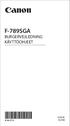 F-789SGA BURGERVEJLEDNING KÄYTTÖOHJEET E-IM-2721 DANSK SUOMI DANSK Indhold Display...S.3 Startvejledning Tænd og Sluk...S.4 Justering af Displaykontrast...S.4 Valg af Status... S.4-5 Menuen Programfunktioner...
F-789SGA BURGERVEJLEDNING KÄYTTÖOHJEET E-IM-2721 DANSK SUOMI DANSK Indhold Display...S.3 Startvejledning Tænd og Sluk...S.4 Justering af Displaykontrast...S.4 Valg af Status... S.4-5 Menuen Programfunktioner...
Indhold DANSK Statistikregning Display...S.158 Startvejledning Funktionelle, Videnskabelige Beregninger Indtastning af Udtryk og Vœrdier
 Indhold Statistikregning Valg af Statistiktype...S.171 Indtast Statistikdata...S.172 Redigering af Statistiske Stikprøvedata...S.172 Skærmbilledet Statistikregning...S.172 Statistikmenu...S.172 Statistikregning...S.174
Indhold Statistikregning Valg af Statistiktype...S.171 Indtast Statistikdata...S.172 Redigering af Statistiske Stikprøvedata...S.172 Skærmbilledet Statistikregning...S.172 Statistikmenu...S.172 Statistikregning...S.174
Maple. Skærmbilledet. Vi starter med at se lidt nærmere på opstartsbilledet i Maple. Værktøjslinje til indtastningsområdet. Menulinje.
 Maple Dette kapitel giver en kort introduktion til hvordan Maple 12 kan benyttes til at løse mange af de opgaver, som man bliver mødt med i matematiktimerne på HHX. Skærmbilledet Vi starter med at se lidt
Maple Dette kapitel giver en kort introduktion til hvordan Maple 12 kan benyttes til at løse mange af de opgaver, som man bliver mødt med i matematiktimerne på HHX. Skærmbilledet Vi starter med at se lidt
I tabellen vises en liste med værdier for den uafhængige variabel, og desuden den tilsvarende værdi for den afhængige variabel.
 Kapitel 13: Tabeller 13 Resumé af tabeller... 222 Oversigt over trinene i oprettelse af en tabel... 223 Indstilling af tabelparametre... 224 Visning af en automatisk tabel... 226 Oprettelse af en manuel
Kapitel 13: Tabeller 13 Resumé af tabeller... 222 Oversigt over trinene i oprettelse af en tabel... 223 Indstilling af tabelparametre... 224 Visning af en automatisk tabel... 226 Oprettelse af en manuel
APPENDIX A INTRODUKTION TIL DERIVE
 APPENDIX A INTRODUKTION TIL DERIVE z x y z=exp( x^2 0.5y^2) CAS er en fællesbetegnelse for matematikprogrammer, som foruden numeriske beregninger også kan regne med symboler og formler. Det betyder: Computer
APPENDIX A INTRODUKTION TIL DERIVE z x y z=exp( x^2 0.5y^2) CAS er en fællesbetegnelse for matematikprogrammer, som foruden numeriske beregninger også kan regne med symboler og formler. Det betyder: Computer
Hjælpemenu tasten åbner for forskellige muligheder for redigering, alt afhængig af, hvilket et program der arbejdes med.
 Tastaturet er et input værktøj til computeren. Et standard tastatur har 102 taster, men samtidig med at Windows95 blev offentliggjort, blev der lavet et 105 tasters tastatur med 2 ekstra Windows funktioner.
Tastaturet er et input værktøj til computeren. Et standard tastatur har 102 taster, men samtidig med at Windows95 blev offentliggjort, blev der lavet et 105 tasters tastatur med 2 ekstra Windows funktioner.
Graph brugermanual til matematik C
 Graph brugermanual til matematik C Forord Efterfølgende er en guide til programmet GRAPH. Programmet kan downloades gratis fra nettet og gemmes på computeren/et usb-stik. Det betyder, det også kan anvendes
Graph brugermanual til matematik C Forord Efterfølgende er en guide til programmet GRAPH. Programmet kan downloades gratis fra nettet og gemmes på computeren/et usb-stik. Det betyder, det også kan anvendes
1. Opbygning af et regneark
 1. Opbygning af et regneark Et regneark er et skema. Vandrette rækker og lodrette kolonner danner celler, hvori man kan indtaste tal, tekst, datoer og formler. De indtastede tal og data kan bearbejdes
1. Opbygning af et regneark Et regneark er et skema. Vandrette rækker og lodrette kolonner danner celler, hvori man kan indtaste tal, tekst, datoer og formler. De indtastede tal og data kan bearbejdes
ALMINDELIGT ANVENDTE FUNKTIONER
 ALMINDELIGT ANVENDTE FUNKTIONER I dette kapitel gennemgås de almindelige regnefunktioner, samt en række af de mest nødvendige redigerings- og formateringsfunktioner. De øvrige redigerings- og formateringsfunktioner
ALMINDELIGT ANVENDTE FUNKTIONER I dette kapitel gennemgås de almindelige regnefunktioner, samt en række af de mest nødvendige redigerings- og formateringsfunktioner. De øvrige redigerings- og formateringsfunktioner
Bilag til Statistik i løb : Statistik og Microsoft Excel tastevejledning / af Lars Bo Kristensen
 Bilag til Statistik i løb : Statistik og Microsoft Excel tastevejledning / af Lars Bo Kristensen Microsoft Excel har en del standard anvendelsesmuligheder i forhold til den beskrivende statistik og statistisk
Bilag til Statistik i løb : Statistik og Microsoft Excel tastevejledning / af Lars Bo Kristensen Microsoft Excel har en del standard anvendelsesmuligheder i forhold til den beskrivende statistik og statistisk
Åbn Paint, som er et lille tegne- og billedbehandlingsprogram der findes under Programmer i mappen Tilbehør. Åbn også Word.
 75 Paint & Print Screen (Skærmbillede med beskæring) Åbn Paint, som er et lille tegne- og billedbehandlingsprogram der findes under Programmer i mappen Tilbehør. Åbn også Word. 1. Minimer straks begge
75 Paint & Print Screen (Skærmbillede med beskæring) Åbn Paint, som er et lille tegne- og billedbehandlingsprogram der findes under Programmer i mappen Tilbehør. Åbn også Word. 1. Minimer straks begge
Brug af TI-83. Løsning af uligheder: Andre ikke simple uligheder løses ved følgende metode - skitseret ved et eksempel : Løs uligheden
 Brug af TI-83 Løsning af andengradsligninger med TI-83 Indtast formlerne for d, og rødderne og gem dem i formellagrene u,v eller w. Gem værdierne for a, b og c i lagrene A, B og C Nedenstående display
Brug af TI-83 Løsning af andengradsligninger med TI-83 Indtast formlerne for d, og rødderne og gem dem i formellagrene u,v eller w. Gem værdierne for a, b og c i lagrene A, B og C Nedenstående display
Viditronic NDVR Quick Guide. Ver. 2.0
 Viditronic NDVR Quick Guide Ver. 2.0 1 Indholdsfortegnelse 1. HOVEDMENU 3 1.1 START 5 1.2 AKTIVITETSINDIKATOR: 7 1.3 INFORMATIONS VINDUE: 7 1.4 PTZ KAMERA KONTROL: 7 1.5 SKÆRMMENU 8 1.5.1 AKTIVER BEVÆGELSE:
Viditronic NDVR Quick Guide Ver. 2.0 1 Indholdsfortegnelse 1. HOVEDMENU 3 1.1 START 5 1.2 AKTIVITETSINDIKATOR: 7 1.3 INFORMATIONS VINDUE: 7 1.4 PTZ KAMERA KONTROL: 7 1.5 SKÆRMMENU 8 1.5.1 AKTIVER BEVÆGELSE:
Huskesedler. Microsoft Excel 2010
 Huskesedler Indhold Absolutte cellereferencer... 2 Beskyttelse... 3 Fejlkontrol... 5 Flyt og kopiér... 6 Flyt og kopier med musen... 7 Formatering... 8 Formatering - Placering... 9 Formatering Kanter og
Huskesedler Indhold Absolutte cellereferencer... 2 Beskyttelse... 3 Fejlkontrol... 5 Flyt og kopiér... 6 Flyt og kopier med musen... 7 Formatering... 8 Formatering - Placering... 9 Formatering Kanter og
fx-9860gii SD fx-9860gii fx-9860g AU PLUS fx-9750gii fx-7400gii Hardware Brugervejledning
 De fx-9860gii SD fx-9860gii fx-9860g AU PLUS fx-9750gii fx-7400gii Hardware Brugervejledning CASIO Globals website om uddannelse http://edu.casio.com Der findes manualer på flere sprog på http://world.casio.com/manual/calc
De fx-9860gii SD fx-9860gii fx-9860g AU PLUS fx-9750gii fx-7400gii Hardware Brugervejledning CASIO Globals website om uddannelse http://edu.casio.com Der findes manualer på flere sprog på http://world.casio.com/manual/calc
Parameterkurver. Kapitel 7:
 Kapitel 7: Parameterkurver 7 Oversigt af tegning af parameterkurver... 116 Oversigt over tegning af parameterkurver... 117 Forskelle mellem tegning af parameterkurver og funktioner... 118 I dette kapitel
Kapitel 7: Parameterkurver 7 Oversigt af tegning af parameterkurver... 116 Oversigt over tegning af parameterkurver... 117 Forskelle mellem tegning af parameterkurver og funktioner... 118 I dette kapitel
Skifte til OneNote 2010
 I denne vejledning Microsoft Microsoft OneNote 2010 ser meget anderledes ud end OneNote 2007, og vi har derfor oprettet denne vejledning, så du hurtigere kan komme i gang med at bruge programmet. Læs videre
I denne vejledning Microsoft Microsoft OneNote 2010 ser meget anderledes ud end OneNote 2007, og vi har derfor oprettet denne vejledning, så du hurtigere kan komme i gang med at bruge programmet. Læs videre
Matricer og lineære ligningssystemer
 Matricer og lineære ligningssystemer Grete Ridder Ebbesen Virum Gymnasium Indhold 1 Matricer 11 Grundlæggende begreber 1 Regning med matricer 3 13 Kvadratiske matricer og determinant 9 14 Invers matrix
Matricer og lineære ligningssystemer Grete Ridder Ebbesen Virum Gymnasium Indhold 1 Matricer 11 Grundlæggende begreber 1 Regning med matricer 3 13 Kvadratiske matricer og determinant 9 14 Invers matrix
Brugervejledning til Graph
 Graph (brugervejledning) side 1/17 Steen Toft Jørgensen Brugervejledning til Graph Graph er et gratis program, som ikke fylder meget. Downloades på: www.padowan.dk/graph/. Programmet er lavet af Ivan Johansen,
Graph (brugervejledning) side 1/17 Steen Toft Jørgensen Brugervejledning til Graph Graph er et gratis program, som ikke fylder meget. Downloades på: www.padowan.dk/graph/. Programmet er lavet af Ivan Johansen,
Genveje til Excel på MAC
 e til Excel på MAC Åbne Formelbygger Gentage den seneste Find (Find næste) Shift + F3 FN + Shift + F3 Shift + F4 FN + Shift + F4 Lukke vinduet Vise dialogboksen Gå til + F4 FN + F5 + F4 Vise dialogboksen
e til Excel på MAC Åbne Formelbygger Gentage den seneste Find (Find næste) Shift + F3 FN + Shift + F3 Shift + F4 FN + Shift + F4 Lukke vinduet Vise dialogboksen Gå til + F4 FN + F5 + F4 Vise dialogboksen
Nokia-bilhåndsæt Installationsvejledning Brugervejledning
 Nokia-bilhåndsæt Installationsvejledning Brugervejledning HSU-4 CUW-3 9232831 2. udgave 2004-2006 Nokia. Alle rettigheder forbeholdes. Kopiering, overførsel, overdragelse eller lagring af en del eller
Nokia-bilhåndsæt Installationsvejledning Brugervejledning HSU-4 CUW-3 9232831 2. udgave 2004-2006 Nokia. Alle rettigheder forbeholdes. Kopiering, overførsel, overdragelse eller lagring af en del eller
HUMANWARE BRAILLIANT INSTALLATIONSVEJLEDNING
 HUMANWARE BRAILLIANT INSTALLATIONSVEJLEDNING KOMMANDOOVERSIGT TIL BRUG PÅ WINDOWS COMPUTERE MED JAWS INTRODUKTION: Brailliant displays har indbygget BlueTooth og USB. BlueTooth anvendes til at forbinde
HUMANWARE BRAILLIANT INSTALLATIONSVEJLEDNING KOMMANDOOVERSIGT TIL BRUG PÅ WINDOWS COMPUTERE MED JAWS INTRODUKTION: Brailliant displays har indbygget BlueTooth og USB. BlueTooth anvendes til at forbinde
FlexMatematik B. Introduktion
 Introduktion TI-89 er fra start indstillet til at åbne skrivebordet med de forskellige applikationer, når man taster. Almindelige regneoperationer foregår på hovedskærmen som fås ved at vælge applikationen
Introduktion TI-89 er fra start indstillet til at åbne skrivebordet med de forskellige applikationer, når man taster. Almindelige regneoperationer foregår på hovedskærmen som fås ved at vælge applikationen
Vejledning til WordMat på Mac
 Installation: WordMat på MAC Vejledning til WordMat på Mac Hent WordMat for MAC på www.eduap.com Installationen er først slut når du har gjort følgende 1. Åben Word 2. I menuen vælges: Word > Indstillinger
Installation: WordMat på MAC Vejledning til WordMat på Mac Hent WordMat for MAC på www.eduap.com Installationen er først slut når du har gjort følgende 1. Åben Word 2. I menuen vælges: Word > Indstillinger
SMART Ink 3.0 BRUGERVEJLEDNING FOR MAC OS X-OPERATIVSYSTEMSOFTWARE
 SMART Ink 3.0 BRUGERVEJLEDNING FOR MAC OS X-OPERATIVSYSTEMSOFTWARE Meddelelse om varemærker SMART Ink, SMART Meeting Pro, smarttech, SMART-logoet og alle SMART-sloganer er varemærker eller registrerede
SMART Ink 3.0 BRUGERVEJLEDNING FOR MAC OS X-OPERATIVSYSTEMSOFTWARE Meddelelse om varemærker SMART Ink, SMART Meeting Pro, smarttech, SMART-logoet og alle SMART-sloganer er varemærker eller registrerede
INDHOLDSFORTEGNELSE. INDLEDNING... Indledning. KAPITEL ET... Kom videre med Excel. KAPITEL TO... 27 Referencer og navne
 INDHOLDSFORTEGNELSE INDLEDNING... Indledning KAPITEL ET... Kom videre med Excel Flyt markering efter Enter... 8 Undgå redigering direkte i cellen... 9 Markering ved hjælp af tastaturet... 10 Gå til en
INDHOLDSFORTEGNELSE INDLEDNING... Indledning KAPITEL ET... Kom videre med Excel Flyt markering efter Enter... 8 Undgå redigering direkte i cellen... 9 Markering ved hjælp af tastaturet... 10 Gå til en
Brugervejledning til Kørebog for Pocket PC
 Brugervejledning til Kørebog for Pocket PC Denne vejledning beskriver kort anvendelsen af Kørebog for Pocket PC version 3.0 Programmet giver mulighed for registrering af den daglige kørsel. Registreringen
Brugervejledning til Kørebog for Pocket PC Denne vejledning beskriver kort anvendelsen af Kørebog for Pocket PC version 3.0 Programmet giver mulighed for registrering af den daglige kørsel. Registreringen
REDIGERING AF REGNEARK
 REDIGERING AF REGNEARK De to første artikler af dette lille "grundkursus" i Excel, nemlig "How to do it" 8 og 9 har været forholdsvis versionsuafhængige, idet de har handlet om ting, som er helt ens i
REDIGERING AF REGNEARK De to første artikler af dette lille "grundkursus" i Excel, nemlig "How to do it" 8 og 9 har været forholdsvis versionsuafhængige, idet de har handlet om ting, som er helt ens i
Selene brugervejledning
 Selene brugervejledning F2 : Åbner en oversigt med data for det aktive felt. F3: Gemmer data i det aktive vindue Salgsordre : Bruges til oprettelse af Ordre/Arbejdskort/Fakrura Debitor: Debitorregister,
Selene brugervejledning F2 : Åbner en oversigt med data for det aktive felt. F3: Gemmer data i det aktive vindue Salgsordre : Bruges til oprettelse af Ordre/Arbejdskort/Fakrura Debitor: Debitorregister,
Image Converter. Betjeningsvejledning. Indholdsfortegnelse: Version: 1.1.0.0. Sørg for at læse følgende, før Image Converteren anvendes
 Image Converter Betjeningsvejledning Version: 1.1.0.0 Sørg for at læse følgende, før Image Converteren anvendes Indholdsfortegnelse: Overblik over Image Converter P2 Image Converteringsproces P3 Importér
Image Converter Betjeningsvejledning Version: 1.1.0.0 Sørg for at læse følgende, før Image Converteren anvendes Indholdsfortegnelse: Overblik over Image Converter P2 Image Converteringsproces P3 Importér
Status vejledning. Vejledning i håndtering af status scanner, tømning og indlæsning til EasyPOS
 Status vejledning Cipherlab CPT8000 Vejledning i håndtering af status scanner, tømning og indlæsning til EasyPOS 1 Indhold 2 Håndterminalen... 1 2.1 Beskrivelse af taster... 1 2.1.1 Hvad bruges tasterne
Status vejledning Cipherlab CPT8000 Vejledning i håndtering af status scanner, tømning og indlæsning til EasyPOS 1 Indhold 2 Håndterminalen... 1 2.1 Beskrivelse af taster... 1 2.1.1 Hvad bruges tasterne
Når du på Pro2tal Bager s hjemmeside: www.bagernettet.dk klikker på ikonet
 Når du på Pro2tal Bager s hjemmeside: www.bagernettet.dk klikker på ikonet kommer følgende login billede til Bagersystemet: Indtast dit brugernavn og adgangskode og tryk Enter eller klik på knappen Logon.
Når du på Pro2tal Bager s hjemmeside: www.bagernettet.dk klikker på ikonet kommer følgende login billede til Bagersystemet: Indtast dit brugernavn og adgangskode og tryk Enter eller klik på knappen Logon.
Mathcad Survival Guide
 Mathcad Survival Guide Mathcad er en blanding mellem et tekstbehandlingsprogram (Word), et regneark (Ecel) og en grafisk CAS-lommeregner. Programmet er velegnet til matematikopgaver, fysikrapporter og
Mathcad Survival Guide Mathcad er en blanding mellem et tekstbehandlingsprogram (Word), et regneark (Ecel) og en grafisk CAS-lommeregner. Programmet er velegnet til matematikopgaver, fysikrapporter og
Regnearket Excel - en introduktion
 Regnearket Excel - en introduktion Flytte rundt i regnearket. Redigere celler Hjælp Celleindhold Kopiering af celler Lokalmenu og celleegenskaber Opgaver 1. Valutakøb 2. Hvor gammel er du 3. Momsberegning
Regnearket Excel - en introduktion Flytte rundt i regnearket. Redigere celler Hjælp Celleindhold Kopiering af celler Lokalmenu og celleegenskaber Opgaver 1. Valutakøb 2. Hvor gammel er du 3. Momsberegning
Installation af et tilføjelsesprogram
 For fx-9860-serien De Installation af et tilføjelsesprogram Brugsvejledning http://edu.casio.com Indholdsfortegnelse Installation af et tilføjelsesprogram med brug af FA-124 PROGRAM-LINK... De-2 Installation
For fx-9860-serien De Installation af et tilføjelsesprogram Brugsvejledning http://edu.casio.com Indholdsfortegnelse Installation af et tilføjelsesprogram med brug af FA-124 PROGRAM-LINK... De-2 Installation
fx-82es PLUS fx-85es PLUS fx-350es PLUS
 De fx-82es PLUS fx-85es PLUS fx-350es PLUS Brugsvejledning CASIO Globals website om uddannelse http://edu.casio.com CASIOs UDDANNELSESFORUM http://edu.casio.com/forum/ Indhold Vigtig information... 2 Prøveudregninger...
De fx-82es PLUS fx-85es PLUS fx-350es PLUS Brugsvejledning CASIO Globals website om uddannelse http://edu.casio.com CASIOs UDDANNELSESFORUM http://edu.casio.com/forum/ Indhold Vigtig information... 2 Prøveudregninger...
Huskesedler. Præsentation af tal i regneark. Microsoft Excel 2010
 Huskesedler Præsentation af tal i regneark Microsoft Excel 2010 Februar 2013 Indholdsfortegnelse Betinget formatering... 3 Celletypografi... 5 Diagram... 6 Diagram elementer... 8 Diagram grafik... 9 Diagram
Huskesedler Præsentation af tal i regneark Microsoft Excel 2010 Februar 2013 Indholdsfortegnelse Betinget formatering... 3 Celletypografi... 5 Diagram... 6 Diagram elementer... 8 Diagram grafik... 9 Diagram
15 Løsning af ligninger
 15 Løsning af ligninger Oversigt over ligningsløseren... 234 Indtastning af en ligning i ligningseditoren... 235 Opsætning af den interaktive løsningseditor... 236 Løsning af én ligning med én ubekendt
15 Løsning af ligninger Oversigt over ligningsløseren... 234 Indtastning af en ligning i ligningseditoren... 235 Opsætning af den interaktive løsningseditor... 236 Løsning af én ligning med én ubekendt
TESTPORTAL: BRUGERVEJLEDNING LOG IND ADGANGSKODE
 TESTPORTAL: BRUGERVEJLEDNING LOG IND Testportalen befinder sig på internetadressen http://www.testportal.hogrefe.dk/default.aspx. På denne adresse mødes man af ovenstående skærmbillede. Indtast her dit
TESTPORTAL: BRUGERVEJLEDNING LOG IND Testportalen befinder sig på internetadressen http://www.testportal.hogrefe.dk/default.aspx. På denne adresse mødes man af ovenstående skærmbillede. Indtast her dit
χ 2 -test i GeoGebra Jens Sveistrup, Gammel Hellerup Gymnasium
 χ 2 -test i GeoGebra Jens Sveistrup, Gammel Hellerup Gymnasium Man kan nemt lave χ 2 -test i GeoGebra både goodness-of-fit-test og uafhængighedstest. Den følgende vejledning bygger på GeoGebra version
χ 2 -test i GeoGebra Jens Sveistrup, Gammel Hellerup Gymnasium Man kan nemt lave χ 2 -test i GeoGebra både goodness-of-fit-test og uafhængighedstest. Den følgende vejledning bygger på GeoGebra version
How to do in rows and columns 8
 INTRODUKTION TIL REGNEARK Denne artikel handler generelt om, hvad regneark egentlig er, og hvordan det bruges på et principielt plan. Indholdet bør derfor kunne anvendes uden hensyn til, hvilken version
INTRODUKTION TIL REGNEARK Denne artikel handler generelt om, hvad regneark egentlig er, og hvordan det bruges på et principielt plan. Indholdet bør derfor kunne anvendes uden hensyn til, hvilken version
WebTV. Vejledning til WebTV på web. Vejledningen beskriver upload og deling af videoer på WebTV
 WebTV Vejledning til WebTV på web Vejledningen beskriver upload og deling af videoer på WebTV ITS 24-11-2015 WebTV Vejledning til WebTV på web Indholdsfortegnelse WebTV... 2 Login... 2 Navigation... 3
WebTV Vejledning til WebTV på web Vejledningen beskriver upload og deling af videoer på WebTV ITS 24-11-2015 WebTV Vejledning til WebTV på web Indholdsfortegnelse WebTV... 2 Login... 2 Navigation... 3
Kom i gang med... Kapitel 11 Math: Formelredigering med OpenOffice.org. OpenOffice.org
 Kom i gang med... Kapitel 11 Math: Formelredigering med OpenOffice.org OpenOffice.org Rettigheder Dette dokument er beskyttet af Copyright 2005 til bidragsyderne som er oplistet i afsnittet Forfattere.
Kom i gang med... Kapitel 11 Math: Formelredigering med OpenOffice.org OpenOffice.org Rettigheder Dette dokument er beskyttet af Copyright 2005 til bidragsyderne som er oplistet i afsnittet Forfattere.
Sådan bruger du BK- 9 Performance List. Formatering af USB- Memory. "Performance List" er en liste over dine registreringer.
 Sådan bruger du BK- 9 Performance List "Performance List" er en liste over dine registreringer. Hver Performance hukommelse indeholder alle din opsætninger af keyboardet herunder også din rytmestillinger
Sådan bruger du BK- 9 Performance List "Performance List" er en liste over dine registreringer. Hver Performance hukommelse indeholder alle din opsætninger af keyboardet herunder også din rytmestillinger
matematik Demo excel trin 2 bernitt-matematik.dk 1 excel 2 2007 by bernitt-matematik.dk
 matematik excel trin 2 bernitt-matematik.dk 1 excel 2 2007 by bernitt-matematik.dk matematik excel 2 1. udgave som E-bog 2007 by bernitt-matematik.dk Kopiering af denne bog er kun tilladt efter aftale
matematik excel trin 2 bernitt-matematik.dk 1 excel 2 2007 by bernitt-matematik.dk matematik excel 2 1. udgave som E-bog 2007 by bernitt-matematik.dk Kopiering af denne bog er kun tilladt efter aftale
Kapitel 8: Polære grafer
 Kapitel 8: Polære grafer 8 Oversigt af polær tegning... 122 Oversigt over trinene i tegning af polære ligninger... 123 Forskelle mellem polær tegning og funktionstegning... 124 I dette kapitel beskrives,
Kapitel 8: Polære grafer 8 Oversigt af polær tegning... 122 Oversigt over trinene i tegning af polære ligninger... 123 Forskelle mellem polær tegning og funktionstegning... 124 I dette kapitel beskrives,
Indledning. På de følgende sider vises, primært i tegneserieform, lidt om mulighederne i PC-AXIS for Windows.
 Indledning PC-AXIS for Windows er et talbehandlingsprogram, der kan håndtere store mængder statistisk materiale. PC-AXIS giver mulighed for at arbejde videre med det statistiske materiale i egne programmer
Indledning PC-AXIS for Windows er et talbehandlingsprogram, der kan håndtere store mængder statistisk materiale. PC-AXIS giver mulighed for at arbejde videre med det statistiske materiale i egne programmer
Brugervejledning i behandling af lokale mål i Operation Life
 Brugervejledning i behandling af lokale mål i Operation Life Installation Programmet downloades fra internettet. Åben et netlæserprogram (f.eks. Microsoft Internet Explorer) og indtast denne adresse: www.mibit.dk/oprlife
Brugervejledning i behandling af lokale mål i Operation Life Installation Programmet downloades fra internettet. Åben et netlæserprogram (f.eks. Microsoft Internet Explorer) og indtast denne adresse: www.mibit.dk/oprlife
Braille Display Input kommandoer
 Braille Display Input kommandoer JAWS understøtter en serie af kommandoer, som giver dig mulighed for at give braille kommandoer, og også kontrollere din computer. Benyt disse kommandoer sammen med Freedom
Braille Display Input kommandoer JAWS understøtter en serie af kommandoer, som giver dig mulighed for at give braille kommandoer, og også kontrollere din computer. Benyt disse kommandoer sammen med Freedom
Lineære sammenhænge, residualplot og regression
 Lineære sammenhænge, residualplot og regression Opgave 1: Er der en bagvedliggende lineær sammenhæng? I mange sammenhænge indsamler man data som man ønsker at undersøge og afdække eventuelle sammenhænge
Lineære sammenhænge, residualplot og regression Opgave 1: Er der en bagvedliggende lineær sammenhæng? I mange sammenhænge indsamler man data som man ønsker at undersøge og afdække eventuelle sammenhænge
Introduktion til TI-Interactive!
 Introduktion til TI-Interactive! TI-Interactive! er et program, som befinder sig i grænseområdet mellem almindelig tekstbehandling, regneark og egentlige tunge matematikprogrammer. Man kan gøre mange af
Introduktion til TI-Interactive! TI-Interactive! er et program, som befinder sig i grænseområdet mellem almindelig tekstbehandling, regneark og egentlige tunge matematikprogrammer. Man kan gøre mange af
Introduktion til TI-Nspire 1. Dokumentformat
 1 Dokumentformat Åbn TI-Nspire. Første gang man åbner programmet vises som regel et skærmbillede fra en håndholdt lommeregner. Denne visning skiftes til Computer i menuen eller ved ALT-Shift-C. Denne indstilling
1 Dokumentformat Åbn TI-Nspire. Første gang man åbner programmet vises som regel et skærmbillede fra en håndholdt lommeregner. Denne visning skiftes til Computer i menuen eller ved ALT-Shift-C. Denne indstilling
Betjeningsvejledning. Brugerhåndtering på SafeLAN Mini- og Filial-anlæg
 Betjeningsvejledning Brugerhåndtering på SafeLAN Mini- og Filial-anlæg Indhold Indholdet af denne vejledning kan ændres uden forudgående varsel. Firmaer, navne og data anvendt i eksempler er fiktive, medmindre
Betjeningsvejledning Brugerhåndtering på SafeLAN Mini- og Filial-anlæg Indhold Indholdet af denne vejledning kan ændres uden forudgående varsel. Firmaer, navne og data anvendt i eksempler er fiktive, medmindre
Forbindelsesvejledning (for COOLPIX)
 Forbindelsesvejledning (for COOLPIX) Dette dokument beskriver proceduren for brugen af appen SnapBridge (version 2.0) til etablering af en trådløs forbindelse mellem et understøttet kamera og en smartenhed.
Forbindelsesvejledning (for COOLPIX) Dette dokument beskriver proceduren for brugen af appen SnapBridge (version 2.0) til etablering af en trådløs forbindelse mellem et understøttet kamera og en smartenhed.
Genveje i Excel. Herunder ser du en liste over nyttige genveje i Excel, skimt den igennem og se hvilke der er vigtigst for dig.
 Genveje i Excel Herunder ser du en liste over nyttige genveje i Excel, skimt den igennem og se hvilke der er vigtigst for dig. Hvis man vil Skal man trykke på Taster der bruges til at flytte eller rulle
Genveje i Excel Herunder ser du en liste over nyttige genveje i Excel, skimt den igennem og se hvilke der er vigtigst for dig. Hvis man vil Skal man trykke på Taster der bruges til at flytte eller rulle
matematik Demo excel trin 1 preben bernitt bernitt-matematik.dk 1 excel 1 2007 by bernitt-matematik.dk
 matematik excel trin 1 preben bernitt bernitt-matematik.dk 1 excel 1 2007 by bernitt-matematik.dk matematik excel 1 1. udgave som E-bog 2007 by bernitt-matematik.dk Kopiering af denne bog er kun tilladt
matematik excel trin 1 preben bernitt bernitt-matematik.dk 1 excel 1 2007 by bernitt-matematik.dk matematik excel 1 1. udgave som E-bog 2007 by bernitt-matematik.dk Kopiering af denne bog er kun tilladt
Brug af Word til matematik
 Flex på KVUC, matematik C Brug af Word til matematik Word er et af de gængse tekstbehandlingssystemer der slipper bedst fra det at skrive matematiske formler. Selvfølgelig findes der andre systemer der
Flex på KVUC, matematik C Brug af Word til matematik Word er et af de gængse tekstbehandlingssystemer der slipper bedst fra det at skrive matematiske formler. Selvfølgelig findes der andre systemer der
Huskesedler. Anvendelse af regneark til statistik
 Huskesedler Anvendelse af regneark til statistik August 2013 2 Indholdsfortegnelse Aktivere Analysis Toolpak... 4 Dataudtræk fra Danmarks Statistik... 4 Kopiering af formler... 4 Målsøgning... 5 Normalfordeling...
Huskesedler Anvendelse af regneark til statistik August 2013 2 Indholdsfortegnelse Aktivere Analysis Toolpak... 4 Dataudtræk fra Danmarks Statistik... 4 Kopiering af formler... 4 Målsøgning... 5 Normalfordeling...
Nspire 4.2 kom godt i gang
 Nspire 4.2 kom godt i gang Disse 3 knapper åbner nyt dokument, henter eksisterende dokument og gemmer det åbne dokument Her kan dokumentet lukkes Indstillinger Indstillinger 1. Først skal vi have den rigtige
Nspire 4.2 kom godt i gang Disse 3 knapper åbner nyt dokument, henter eksisterende dokument og gemmer det åbne dokument Her kan dokumentet lukkes Indstillinger Indstillinger 1. Først skal vi have den rigtige
Huskesedler. Design og automatisering af regneark. Microsoft Excel 2013
 Huskesedler Design og automatisering af regneark Microsoft Excel 2013 Januar 2017 Knord Side 2 Indholdsfortegnelse Ark... 4 Beskyttelse... 6 Diagram... 7 Eksport af data... 8 Fejlretning i formler... 9
Huskesedler Design og automatisering af regneark Microsoft Excel 2013 Januar 2017 Knord Side 2 Indholdsfortegnelse Ark... 4 Beskyttelse... 6 Diagram... 7 Eksport af data... 8 Fejlretning i formler... 9
IT/Regneark Microsoft Excel Grundforløb
 januar 2018 Indhold Opbygning af et regneark... 3 Kolonner, rækker... 3 Celler... 3 Indtastning af tekst og tal... 4 Tekst... 4 Tal... 4 Værdier... 4 Opbygning af formler... 5 Indtastning af formler...
januar 2018 Indhold Opbygning af et regneark... 3 Kolonner, rækker... 3 Celler... 3 Indtastning af tekst og tal... 4 Tekst... 4 Tal... 4 Værdier... 4 Opbygning af formler... 5 Indtastning af formler...
Statistik i GeoGebra
 Statistik i GeoGebra Peter Harremoës 13. maj 2015 Jeg vil her beskrive hvordan man kan lave forskellige statistiske analyser ved hjælp af GeoGebra 4.2.60.0. De statistiske analyser svarer til pensum Matematik
Statistik i GeoGebra Peter Harremoës 13. maj 2015 Jeg vil her beskrive hvordan man kan lave forskellige statistiske analyser ved hjælp af GeoGebra 4.2.60.0. De statistiske analyser svarer til pensum Matematik
DPSD undervisning. Vejledning til rapport og plan opsætning
 DPSD undervisning Vejledning til rapport og plan opsætning Side 1 Vejledning Oversigt over vejledningerne Opret en simpel listerapport... 2 Opret en krydstabuleringsrapport... 14 Opret en visualiseringsrapport...
DPSD undervisning Vejledning til rapport og plan opsætning Side 1 Vejledning Oversigt over vejledningerne Opret en simpel listerapport... 2 Opret en krydstabuleringsrapport... 14 Opret en visualiseringsrapport...
Et CAS program til Word.
 Et CAS program til Word. 1 WordMat WordMat er et CAS-program (computer algebra system) som man kan downloade gratis fra hjemmesiden www.eduap.com/wordmat/. Programmet fungerer kun i Word 2007 og 2010.
Et CAS program til Word. 1 WordMat WordMat er et CAS-program (computer algebra system) som man kan downloade gratis fra hjemmesiden www.eduap.com/wordmat/. Programmet fungerer kun i Word 2007 og 2010.
Excel regneark. I dette kapitel skal I arbejde med noget af det, Excel regneark kan bruges til. INTRO EXCEL REGNEARK
 Excel regneark Et regneark er et computerprogram, der bl.a. kan regne, tegne grafer og lave diagrammer. Regnearket kan bruges i mange forskellige sammenhænge, når I arbejder med matematik. Det kan gøre
Excel regneark Et regneark er et computerprogram, der bl.a. kan regne, tegne grafer og lave diagrammer. Regnearket kan bruges i mange forskellige sammenhænge, når I arbejder med matematik. Det kan gøre
Genvejstaster til Windows
 Genvejstaster til Windows Selvom musen er et praktisk redskab, er den langt fra altid den hurtigste måde at styre computeren på. Ofte vil det være meget hurtigere at bruge genvejstaster. Hvis du sidder
Genvejstaster til Windows Selvom musen er et praktisk redskab, er den langt fra altid den hurtigste måde at styre computeren på. Ofte vil det være meget hurtigere at bruge genvejstaster. Hvis du sidder
Filtyper, filformat og skabelon. Tabel. Tekstombrydning. Demo Fremstil, gem og brug en skabelon. Øvelser Fremstil, gem og brug en skabelon
 Disposition for kursus i Word 2007 Filtyper, filformat og skabelon Demo Fremstil, gem og brug en skabelon Øvelser Fremstil, gem og brug en skabelon Tabel Demo Opret en tabel ud fra en tekst Øvelser Opret
Disposition for kursus i Word 2007 Filtyper, filformat og skabelon Demo Fremstil, gem og brug en skabelon Øvelser Fremstil, gem og brug en skabelon Tabel Demo Opret en tabel ud fra en tekst Øvelser Opret
1. Installere Logger Pro
 Programmet Logger Pro er et computerprogram, der kan bruges til at opsamle og behandle data i de naturvidenskabelige fag, herunder fysik. 1. Installere Logger Pro Første gang du installerer Logger Pro
Programmet Logger Pro er et computerprogram, der kan bruges til at opsamle og behandle data i de naturvidenskabelige fag, herunder fysik. 1. Installere Logger Pro Første gang du installerer Logger Pro
Matematik i Word. En manual til elever og andet godtfolk. Indhold med hurtig-links. Kom godt i gang med Word Matematik. At regne i Word Matematik
 Matematik i Word En manual til elever og andet godtfolk. Indhold med hurtig-links Kom godt i gang med Word Matematik At regne i Word Matematik Kom godt i gang med WordMat Opsætning, redigering og kommunikationsværdi
Matematik i Word En manual til elever og andet godtfolk. Indhold med hurtig-links Kom godt i gang med Word Matematik At regne i Word Matematik Kom godt i gang med WordMat Opsætning, redigering og kommunikationsværdi
KMD Brugeradministration til Navision og LDV
 KMD Brugeradministration til Navision og LDV Vejledning for Statens Administration og ØSC institutioner. Opdateret 09-09-2015 Indholdsfortegnelse 1 Kom godt i gang... 2 1.1 Login til KMD Brugeradministration...
KMD Brugeradministration til Navision og LDV Vejledning for Statens Administration og ØSC institutioner. Opdateret 09-09-2015 Indholdsfortegnelse 1 Kom godt i gang... 2 1.1 Login til KMD Brugeradministration...
Introduktion til MatLab Matematisk Modellering af Dynamiske Modeller ved Kasper Bjering Jensen, RUC, februar 2010
 Introduktion til MatLab Matematisk Modellering af Dynamiske Modeller ved Kasper Bjering Jensen, RUC, februar 2010 Computere er uvurderlige redskaber for personer der ønsker at arbejde med matematiske modeller
Introduktion til MatLab Matematisk Modellering af Dynamiske Modeller ved Kasper Bjering Jensen, RUC, februar 2010 Computere er uvurderlige redskaber for personer der ønsker at arbejde med matematiske modeller
Kom hurtigt i gang Maplesoft, 2014
 Kom hurtigt i gang Maplesoft, 014 Kom hurtigt i gang med Maple Start Maple. Opstartsbilledet sådan ud Klik på knappen New Document, og du får nyt ark altså et blankt stykke papir, hvor første linje starter
Kom hurtigt i gang Maplesoft, 014 Kom hurtigt i gang med Maple Start Maple. Opstartsbilledet sådan ud Klik på knappen New Document, og du får nyt ark altså et blankt stykke papir, hvor første linje starter
KLARMELD ET KONTRAKTARBEJDE
 DATO DOKUMENT SAGSBEHANDLER MAIL TELEFON 8. april 2016 Version 1.3 JobManager supporten Jobmanager@vd.dk 7244 7300 KLARMELD ET KONTRAKTARBEJDE ENTREPRENØR Guldalderen 12 2640 Hedehusene vd@vd.dk EAN 5798000893450
DATO DOKUMENT SAGSBEHANDLER MAIL TELEFON 8. april 2016 Version 1.3 JobManager supporten Jobmanager@vd.dk 7244 7300 KLARMELD ET KONTRAKTARBEJDE ENTREPRENØR Guldalderen 12 2640 Hedehusene vd@vd.dk EAN 5798000893450
E-Con EA-200 Program
 Til ClassPad 300/ClassPad 300 PLUS De E-Con EA-200 Program Brugervejledning RJA510188-4 http://world.casio.com/edu/ http://classpad.net/ Brug af E-Con EA-200-programmet E-Con EA-200-programmet gør det
Til ClassPad 300/ClassPad 300 PLUS De E-Con EA-200 Program Brugervejledning RJA510188-4 http://world.casio.com/edu/ http://classpad.net/ Brug af E-Con EA-200-programmet E-Con EA-200-programmet gør det
IDAP manual Analog modul
 IDAP manual Analog modul Dato: 15-06-2005 11:01:06 Indledning Til at arbejde med opsamlede og lagrede analoge data i IDAP portalen, findes en række funktions områder som brugeren kan anvende. Disse områder
IDAP manual Analog modul Dato: 15-06-2005 11:01:06 Indledning Til at arbejde med opsamlede og lagrede analoge data i IDAP portalen, findes en række funktions områder som brugeren kan anvende. Disse områder
Kom-i-gang vejledning opmålingsprogram
 Kom-i-gang vejledning opmålingsprogram Billedprislisten Udarbejdet af EG Byg & Installation den 12. marts 2010 Opdateret den 18. februar 2011 Indholdsfortegnelse 1 Gulve... 3 1.1 Opmåling af gulvflade...
Kom-i-gang vejledning opmålingsprogram Billedprislisten Udarbejdet af EG Byg & Installation den 12. marts 2010 Opdateret den 18. februar 2011 Indholdsfortegnelse 1 Gulve... 3 1.1 Opmåling af gulvflade...
Seriediagrammer - Guide til konstruktion i LibreOffice Calc
 Seriediagrammer - Guide til konstruktion i LibreOffice Calc På forbedringsvejlederuddannelsen anvender vi seriediagrammer til at skelne mellem tilfældig og ikketilfældig variation. Med et seriediagram
Seriediagrammer - Guide til konstruktion i LibreOffice Calc På forbedringsvejlederuddannelsen anvender vi seriediagrammer til at skelne mellem tilfældig og ikketilfældig variation. Med et seriediagram
Lommeregnerkursus 2008
 Mikkel Stouby Petersen Lommeregnerkursus 008 Med gennemregnede eksempler og øvelser Materialet er udarbejdet til et kursus i brug af TI-89 Titanium afholdt på Odder Gymnasium. april 008 1. Ligningsløsning
Mikkel Stouby Petersen Lommeregnerkursus 008 Med gennemregnede eksempler og øvelser Materialet er udarbejdet til et kursus i brug af TI-89 Titanium afholdt på Odder Gymnasium. april 008 1. Ligningsløsning
SÅDAN BRUGER DU REGNEARK INTRODUKTION
 SÅDAN BRUGER DU REGNEARK INTRODUKTION I vejledningen bruger vi det gratis program Calc fra OpenOffice som eksempel til at vise, hvordan man bruger nogle helt grundlæggende funktioner i regneark. De øvrige
SÅDAN BRUGER DU REGNEARK INTRODUKTION I vejledningen bruger vi det gratis program Calc fra OpenOffice som eksempel til at vise, hvordan man bruger nogle helt grundlæggende funktioner i regneark. De øvrige
Indhold Forelæsning Dat-D1: Regneark Matematik og databehandling 2012
 Indhold Forelæsning Dat-D1: Regneark Matematik og databehandling 2012 Henrik L. Pedersen Institut for Matematiske Fag henrikp@life.ku.dk 1 Forberedelsesopgaverne Dat-D-1 og Dat-D-2 2 Regnearks grundprincipper
Indhold Forelæsning Dat-D1: Regneark Matematik og databehandling 2012 Henrik L. Pedersen Institut for Matematiske Fag henrikp@life.ku.dk 1 Forberedelsesopgaverne Dat-D-1 og Dat-D-2 2 Regnearks grundprincipper
Indstillinger. 1. Built-in viewer 2. Built-in viewer embedded 3. Ekstern viewer
 TeXMaker guide TeXMaker er den editor, som vi anbefaler til at skrive LaTeX i. Det er en såkaldt cross-platform editor og kan benyttes til både Windows, Mac og Linux. TeXMaker er en ret almindelig editor
TeXMaker guide TeXMaker er den editor, som vi anbefaler til at skrive LaTeX i. Det er en såkaldt cross-platform editor og kan benyttes til både Windows, Mac og Linux. TeXMaker er en ret almindelig editor
5. OPSÆTNING DOKUMENTSKABELONER 5.1 TRIN
 5. OPSÆTNING DOKUMENTSKABELONER Under fanen Dok. skabeloner kan du arbejde med de skabeloner som du har i systemet, eller du kan oprette nye. I denne vejledning kigger vi på hvordan du kan tilrette selve
5. OPSÆTNING DOKUMENTSKABELONER Under fanen Dok. skabeloner kan du arbejde med de skabeloner som du har i systemet, eller du kan oprette nye. I denne vejledning kigger vi på hvordan du kan tilrette selve
Dansk bruger manual Udarbejdet af Datalogisk A/S 1/27
 Dansk bruger manual Udarbejdet af Datalogisk A/S 1/27 Sådan kommer du i gang Det er der i kassen Indhold MojoMINI skærm USB kabel til skærm SD hukommelseskort Pegepind Billader til skærm Monteringsbeslag
Dansk bruger manual Udarbejdet af Datalogisk A/S 1/27 Sådan kommer du i gang Det er der i kassen Indhold MojoMINI skærm USB kabel til skærm SD hukommelseskort Pegepind Billader til skærm Monteringsbeslag
Skifte til PowerPoint 2010
 I denne vejledning Microsoft PowerPoint 2010 ser meget anderledes ud end PowerPoint 2003, og vi har derfor oprettet denne vejledning, så du hurtigere kan komme i gang med at bruge programmet. Læs videre
I denne vejledning Microsoft PowerPoint 2010 ser meget anderledes ud end PowerPoint 2003, og vi har derfor oprettet denne vejledning, så du hurtigere kan komme i gang med at bruge programmet. Læs videre
KLARMELD ET KONTRAKTARBEJDE
 DATO DOKUMENT SAGSBEHANDLER MAIL TELEFON 17. december 2015 Version 1.2 JobManager supporten Jobmanager@vd.dk 7244 7300 KLARMELD ET KONTRAKTARBEJDE ENTREPRENØR Guldalderen 12 2640 Hedehusene vd@vd.dk EAN
DATO DOKUMENT SAGSBEHANDLER MAIL TELEFON 17. december 2015 Version 1.2 JobManager supporten Jobmanager@vd.dk 7244 7300 KLARMELD ET KONTRAKTARBEJDE ENTREPRENØR Guldalderen 12 2640 Hedehusene vd@vd.dk EAN
Kursusbeskrivelse Microsoft Excel Grundkursus
 kursusbeskrivelse Office kurser ms Excel niveau 1 Kursusbeskrivelse Microsoft Excel Grundkursus Varighed: 1 dag Excel version 2010, 2013 & 2016 Niveau 1. I gang med Excel Hvad kan du bruge kurset til:
kursusbeskrivelse Office kurser ms Excel niveau 1 Kursusbeskrivelse Microsoft Excel Grundkursus Varighed: 1 dag Excel version 2010, 2013 & 2016 Niveau 1. I gang med Excel Hvad kan du bruge kurset til:
Excel tutorial om lineær regression
 Excel tutorial om lineær regression I denne tutorial skal du lære at foretage lineær regression i Microsoft Excel 2007. Det forudsættes, at læseren har været igennem det indledende om lineære funktioner.
Excel tutorial om lineær regression I denne tutorial skal du lære at foretage lineær regression i Microsoft Excel 2007. Det forudsættes, at læseren har været igennem det indledende om lineære funktioner.
En lille vejledning til lærere og elever i at bruge matematikprogrammet WordMat (begynderniveau)
 Matematik i WordMat En lille vejledning til lærere og elever i at bruge matematikprogrammet WordMat (begynderniveau) Indholdsfortegnelse 1. Introduktion... 3 2. Beregning... 4 3. Beregning med brøker...
Matematik i WordMat En lille vejledning til lærere og elever i at bruge matematikprogrammet WordMat (begynderniveau) Indholdsfortegnelse 1. Introduktion... 3 2. Beregning... 4 3. Beregning med brøker...
Start Excel Du skal starte med at åbne Excel. I Excel åbner du herefter en tom projektmappe.
 Lineær programmering i Excel Version for PC I lærebogens kapitel 29 afsnit 4 er det med 2 eksempler blevet vist, hvordan kapacitetsstyringen kan optimeres, når der er 2 produktionsmuligheder og flere knappe
Lineær programmering i Excel Version for PC I lærebogens kapitel 29 afsnit 4 er det med 2 eksempler blevet vist, hvordan kapacitetsstyringen kan optimeres, når der er 2 produktionsmuligheder og flere knappe
Kapitel 8 Tilpasning af OpenOffice.org:
 Migreringsvejledning Kapitel 8 Tilpasning af OpenOffice.org: OpenOffice.org Rettigheder Dette dokument er beskyttet af Copyright 2005 til bidragsyderne som er oplistet i afsnittet Forfattere. Du kan distribuere
Migreringsvejledning Kapitel 8 Tilpasning af OpenOffice.org: OpenOffice.org Rettigheder Dette dokument er beskyttet af Copyright 2005 til bidragsyderne som er oplistet i afsnittet Forfattere. Du kan distribuere
Orddeling. Automatisk orddeling. Manuel orddeling. Word 2010 18 thoremil.dk. Vælg fanebladet [Sidelayout] Vælg [Orddeling] Markér Automatisk orddeling
![Orddeling. Automatisk orddeling. Manuel orddeling. Word 2010 18 thoremil.dk. Vælg fanebladet [Sidelayout] Vælg [Orddeling] Markér Automatisk orddeling Orddeling. Automatisk orddeling. Manuel orddeling. Word 2010 18 thoremil.dk. Vælg fanebladet [Sidelayout] Vælg [Orddeling] Markér Automatisk orddeling](/thumbs/24/3949459.jpg) Orddeling Automatisk orddeling Vælg [Orddeling] Markér Automatisk orddeling Manuel orddeling Vælg [Orddeling] Klik [Manuelt] For hvert ord, som vises, kan der gøres følgende: Accepter det foreslåede orddelingssted
Orddeling Automatisk orddeling Vælg [Orddeling] Markér Automatisk orddeling Manuel orddeling Vælg [Orddeling] Klik [Manuelt] For hvert ord, som vises, kan der gøres følgende: Accepter det foreslåede orddelingssted
Kommuniker: Symbolskrivning 2 Kom godt i gang med tavler 4
 Opret en menutavle på en anden platform Denne aktivitet viser, hvordan du kan oprette et miljø med en ekstra platform med en menutavle, hvordan du kan justere tavle- og platformsudseende, og hvordan du
Opret en menutavle på en anden platform Denne aktivitet viser, hvordan du kan oprette et miljø med en ekstra platform med en menutavle, hvordan du kan justere tavle- og platformsudseende, og hvordan du
Introduktion til Calc Open Office med øvelser
 Side 1 af 8 Introduktion til Calc Open Office med øvelser Introduktion til Calc Open Office... 2 Indtastning i celler... 2 Formler... 3 Decimaler... 4 Skrifttype... 5 Skrifteffekter... 6 Justering... 6
Side 1 af 8 Introduktion til Calc Open Office med øvelser Introduktion til Calc Open Office... 2 Indtastning i celler... 2 Formler... 3 Decimaler... 4 Skrifttype... 5 Skrifteffekter... 6 Justering... 6
Vejledning PROPHIX 11. Driftsbudgettering ved åbning af templates (Kun til Avanceret-brugere)
 PROPHIX 11 Systemansvarlige Michael Siglev Økonomiafdelingen 9940 3959 msi@adm.aau.dk Daniel Nygaard Ricken Økonomiafdelingen 9940 9785 dnr@adm.aau.dk Vejledning (Kun til Avanceret-brugere) Opdateret:
PROPHIX 11 Systemansvarlige Michael Siglev Økonomiafdelingen 9940 3959 msi@adm.aau.dk Daniel Nygaard Ricken Økonomiafdelingen 9940 9785 dnr@adm.aau.dk Vejledning (Kun til Avanceret-brugere) Opdateret:
DMX styring med USB-interface
 DMX styring med USB-interface Introduktion...2 DMX bibliotek...3 Programmering af kanaler...7 Sådan skabes et show/en lyssekvens...11 Introduktion DMX LightPlayer er en avanceret men meget brugervenlig
DMX styring med USB-interface Introduktion...2 DMX bibliotek...3 Programmering af kanaler...7 Sådan skabes et show/en lyssekvens...11 Introduktion DMX LightPlayer er en avanceret men meget brugervenlig
Til ClassPad 300 PLUS. ClassPad Manager. Version 2.2 (PROGRAM-LINK TM ) Brugervejledning. http://world.casio.com/edu/ http://classpad.
 Til ClassPad 300 PLUS De ClassPad Manager Version 2.2 (PROGRAM-LINK TM ) Brugervejledning RJA510188-4 http://world.casio.com/edu/ http://classpad.net/ Bemærk! De visninger, der anvendes i brugervejledningen,
Til ClassPad 300 PLUS De ClassPad Manager Version 2.2 (PROGRAM-LINK TM ) Brugervejledning RJA510188-4 http://world.casio.com/edu/ http://classpad.net/ Bemærk! De visninger, der anvendes i brugervejledningen,
LabQuest Manual Til indsættelse af hukommelseskort (SD-kort) til at forøge dataloggerens hukomelse
 LabQuest Manual Til indsættelse af hukommelseskort (SD-kort) til at forøge dataloggerens hukomelse 4 indgange til analoge sensorer Tænd/sluk for maskinen (tryk et sekund) Trykfølsom skærm USB-port. Normal
LabQuest Manual Til indsættelse af hukommelseskort (SD-kort) til at forøge dataloggerens hukomelse 4 indgange til analoge sensorer Tænd/sluk for maskinen (tryk et sekund) Trykfølsom skærm USB-port. Normal
